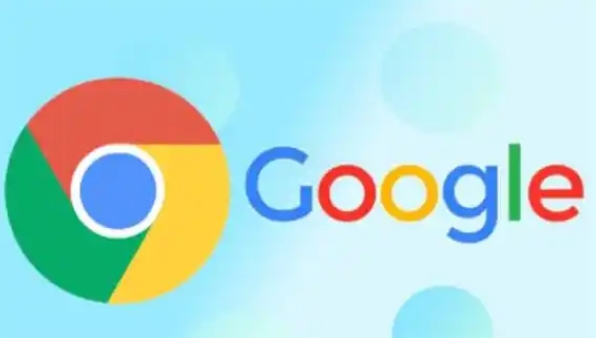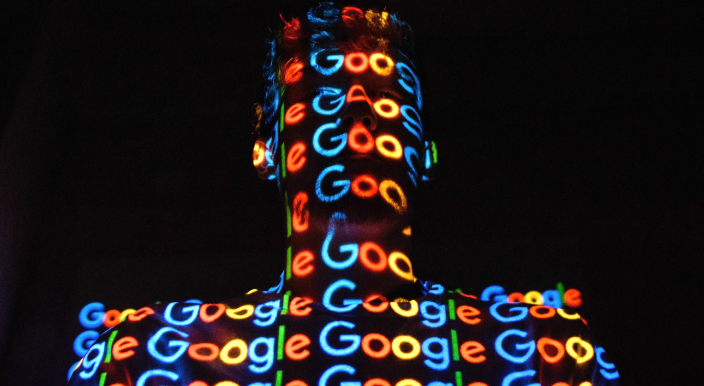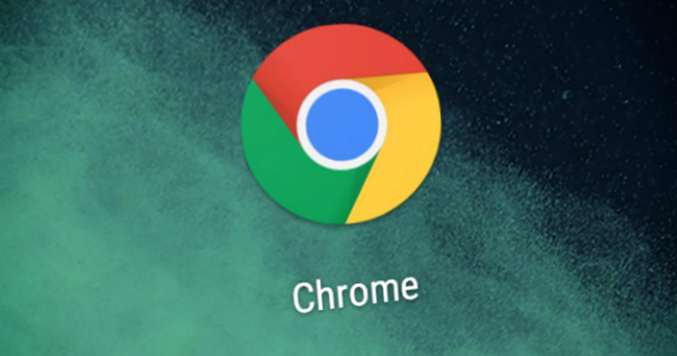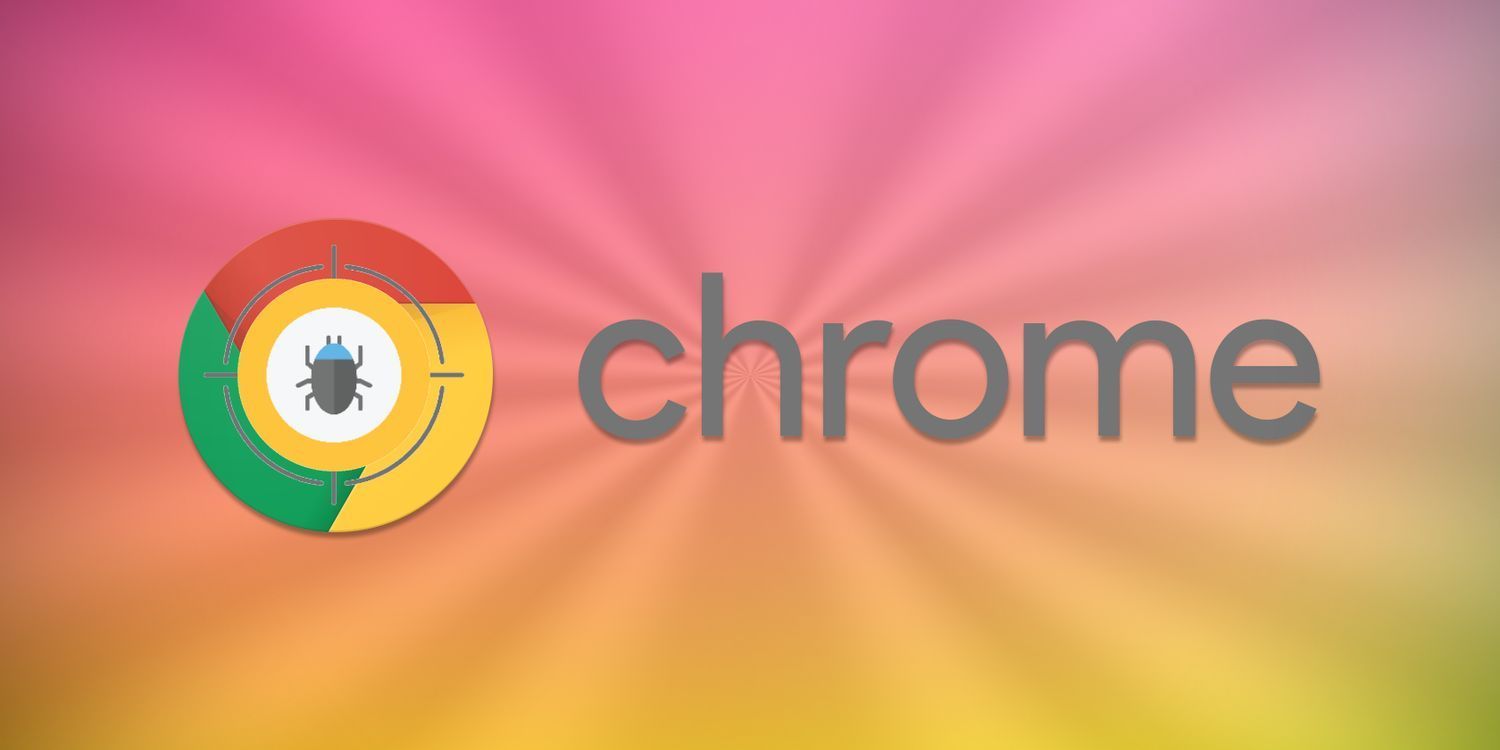教程详情

打开电脑上的Chrome浏览器,点击浏览器右上角显示三个点的菜单图标。在下拉菜单中选择“设置”选项进入配置界面。在左侧菜单栏找到并点击“隐私和安全性”,接着选择“网站设置”。向下滚动页面至“其他内容设置”区域并点击展开,随后选择“自动下载”选项进入详细管理页面。
默认情况下Chrome允许网站下载多个文件。若需手动控制权限,可将“当网站尝试下载多个文件时”的选项调整为“需要用户批准”。此时每次触发下载都会弹出确认窗口供用户决定是否允许操作。如需针对特定网站单独设置规则,可点击“添加”按钮,在“允许”或“阻止”列表中输入目标网站的完整域名地址,分别为不同的网站设置允许或禁止下载。
完成上述设置后关闭配置页面,访问已调整权限的网站测试效果。当该网站发起下载请求时,浏览器会依据新规则弹出提示框让用户选择允许或拒绝操作。若后续需要修改策略,可随时返回“网站设置”页面重新编辑相关条目。
通过上述步骤逐步排查和处理,通常可以解决大部分关于Chrome下载路径权限管理及安全配置的问题。如果问题依旧存在,建议联系官方技术支持团队获取进一步帮助。